В этом разделе содержатся инструкции по созданию простой программы. Программа предназначена для иллюстрации возможностей Program и может не соответствовать вашим стратегиям рассылки сообщений.
Примечание. Перед продолжением рекомендуется ознакомиться с разделом Общие сведения о программе.
Предварительные шаги
Для каждой программы требуется хотя бы одна кампания и список. Чтобы помочь быстро создать программу-образец, были созданы предварительно определенные кампании для этой программы-образца. Перед разработкой программы необходимо импортировать эти кампании и создать список. Кроме того, необходимо создать фильтр, который будет использоваться программой.
Дополнительные сведения о кампаниях см. в разделе Общие сведения о кампаниях Дополнительные сведения о списках см. в разделе Общие сведения о списке и источниках данных. Дополнительные сведения о фильтрах см. в разделе Классические фильтры.
Образец программы
Когда клиент присоединяется к списку, событие Активация клиента запускается, когда программа получает уведомление об активации из формы или в процессе импорта данных. Затем программа выполняет следующие действия:
Как стать IT-специалистом с нуля | Что нужно знать и где учиться на айтишника?
- Незамедлительно отправляет приветственное сообщение каждому клиенту.
- Не отправляет дальнейших сообщений клиентам, открывшим приветственное сообщение электронной почты в течение семи дней после его получения.
- Отправляет последующее сообщение всем остальным.
Импорт кампаний для образца программы
Чтобы импортировать кампании:

- Выгрузите файл ProgramSampleFolder.zip на компьютер.
- Щелкните элемент Папки на боковой панели навигации.
- Нажмите Импорт.
- Нажмите кнопку Обзор и выберите файл ProgramSampleFolder.zip на компьютере.
- В Responsys будет создана папка ProgramSampleFolder, заполненная предварительно определенными кампаниями.
Создание списка и фильтра
Чтобы создать список::

- На боковой панели навигации щелкните Данные и выберите Списки профилей. (Не видите этот вариант для выбора? См. раздел .) Откроется диалоговое окно Списки профилей.
- Выберите Создать новый список.
- В поле Имя введите ProgramSampleList.
- Чтобы назначить список для папки, выберите ProgramSampleFolder в раскрывающемся списке Папка.
- Нажмите Сохранить, затем Готово и закройте диалоговое окно.
- Добавьте записи в список:
- На странице Списки профилей щелкните стрелку вниз рядом с полем Сведения о списке.
- Щелкните Просмотр записей.
- Щелкните Новая запись.
- Создайте по крайней мере три записи с любыми сведениями, однако необходимо использовать собственный адрес электронной почты, чтобы получать эти сообщения.
Чтобы создать фильтр:
- На странице Списки профилей щелкните Создать фильтр. Совет. Также можно выбрать команды Аудитории >Фильтры, а затем щелкнуть Создать фильтр и на странице управления Фильтры создать нужный фильтр.
- Перетащите Открытые из палитры Взаимодействие по электронной почте в раздел рабочей зоны «Атрибуты новизны, взаимодействия и импорта». Условие будет добавлено в рабочую зону.
- Щелкните Имеет и выберите Не имеет.
- Щелкните Любые кампании и выберите Кампания. Откроется диалоговое окно Выбор кампании.
- Щелкните символ «плюс» рядом с ProgramSampleFolder, выберите ProgramSampleWelcomeCampaign и нажмите кнопку Выбрать.
- Щелкните «В любое время за последние 180 дней» и выберите Меньше или равно.
- Введите 7 в полеДни.
- Нажмите Сохранить. Откроется диалоговое окно Сохранить.
- В поле Имя введите ProgramSampleWelcomeFilter, выберите ProgramSampleFolder в раскрывающемся списке Папка, а затем нажмите кнопку Сохранить. Фильтр создан.
- Закройте конструктор фильтров.
Создание образца программы
Чтобы создать программу и выбрать настройки::
Чтобы разработать программу::
Чтобы разработать программу, перетащите элементы из палитры конструктора программ в рабочую зону, как описано ниже. Затем необходимо задать свойства каждого элемента, например указать кампанию для рассылки.
Совет. Чтобы увидеть имя каждого элемента, наведите на него указатель. Чтобы просмотреть имена всех элементов, щелкните .
Разместите элементы рабочей зоны в порядке и в расположениях, описанных ниже:
- Щелкните , затем перетащите событие Активация клиента в рабочую зону. Это событие инициирует программу.
- Перетащите операцию Отправка кампании по электронной почте в рабочую зону. Эта операция отправляет приветственное сообщение при получении программой уведомления об активации.
- Создайте таймер задержки:
- Перетащите событие Таймер в рабочую зону.
- Щелкните таймер правой кнопкой мыши и выберите Свойства.
- В раскрывающемся списке Выбор таймера выберите Таймер задержки. Этот таймер инструктирует программу ожидать в течение семи дней до выполнения любых других действий.
Настройка образца программы
Чтобы настроить свойства для события Активация клиента:
- Щелкните Активация клиента правой кнопкой мыши и выберите Свойства.
- В поле Подпись этапа введите Вступления клиента в программу.
- В поле Описание введите Клиентом создана учетная запись на веб-сайте.
- Убедитесь, что в раскрывающемся списке Прослушать активацию канала выбрано значение Электронная почта.
- Сохраните настройку по умолчанию Создать новую запись в программе.
- Нажмите Готово.
Чтобы настроить свойства для первой операции Отправка кампании по электронной почте:
- Щелкните Отправка кампании по электронной почте правой кнопкой мыши и выберите Свойства.
- В поле Подпись этапа введите Добро пожаловать в кампанию.
- В поле Описание введите Отправка приветственного сообщения клиенту.
- Нажмите кнопку Выбрать, чтобы выбрать кампанию. Откроется диалоговое окно Выбор кампании.
- Выберите ProgramSampleFolder в раскрывающемся списке Папка, выберите ProgramSampleWelcomeCampaign в раскрывающемся списке Кампания и нажмите кнопку ОК.
- Нажмите Готово.
Чтобы настроить свойства для таймера Таймер задержки:
- Щелкните Таймер задержки правой кнопкой мыши и выберите Свойства.
- В поле Подпись этапа введите Ожидание в течение 7 дней.
- В поле Описание введите Ожидание в течение недели до обращения к клиентам, которые не отреагировали на электронную почту с приветствием.
- В поле Период ожидания введите 7 дней.
- Нажмите Готово.
Чтобы настроить свойства второй операции Отправка кампании по электронной почте:
- Щелкните Отправка кампании по электронной почте правой кнопкой мыши и выберите Свойства.
- В поле Подпись этапа введите Последующая кампания.
- В поле Описание введите Отправка последующей кампании клиентам, не ответившим на приветственное сообщение электронной почты.
- Нажмите кнопку Выбрать, чтобы выбрать кампанию. Откроется диалоговое окно Выбор кампании.
- Выберите ProgramSampleFolder в раскрывающемся списке Папка, выберите ProgramSampleFollowUpCampaign в раскрывающемся списке Кампания и нажмите кнопку ОК.
- Нажмите Готово.
Чтобы создать пути между элементами::
- Наведите курсор на Вступления клиента в программу, захватите маленький квадратик справа от значка и перетащите линию к операции Добро пожаловать в кампанию.
- Таким же образом прочертите линию между:
- Добро пожаловать в кампанию и Ожидание в течение 7 дней.
- Ожидание в течение 7 дней и Переключатель данных.
- Переключатель данных и Последующая кампания.
- Переключатель данных и Окончание под переключателем.
- Последующая кампания и Окончание справа от последующей кампании.
Чтобы настроить свойства Переключатель данных:
Перед настройкой свойств Переключатель данных необходимо определить операции отправки кампании и наметить все пути.
- Щелкните Переключатель данных правой кнопкой мыши и выберите Свойства.
- В поле Подпись этапа введите Последующая.
- В поле Описание введите Отправка последующего сообщения электронной почты неактивным клиентам. Завершение программы для активных клиентов.
- Выберите значение Условия фильтра выполнены в раскрывающемся списке Если.
- Выберите ProgramSampleFolder в раскрывающемся списке Папка, выберите ProgramSampleWelcomeFilter в раскрывающемся списке Фильтр и нажмите кнопку ОК.
- В поле тогда введите Последующий.
- В поле Иначе введите Окончание.
- Нажмите Готово.
Проверка и публикации программы
Чтобы проверить и опубликовать программу:
- Чтобы проверить наличие ошибок в программе, нажмите Проверка. В правой области рабочей зоны отображаются результаты проверки. Если имеются ошибки, в этом разделе будет дано их описание и инструкции по устранению. Этапы с ошибками будут выделены в рабочей зоне.
- Если в программе нет ошибок, откройте вкладку Публикация и нажмите кнопку Публикация. Появится сообщение с запросом подтверждения.
- Нажмите кнопку Да. Программа будет опубликована, и откроется сообщение с подтверждением.
- Нажмите ОК, чтобы закрыть сообщение.
- Чтобы отслеживать ход выполнения программы, откройте вкладку Анализ. Дополнительные сведения о публикации программ см. в разделе Публикация программ.
Чтобы отменить публикацию программы::
При отмене публикации программы участники останутся на каждом этапе на неопределенный срок.
- Откройте вкладку Анализ.
- Нажмите Отменить публикацию. Появится сообщение с запросом подтверждения.
- Нажмите кнопку Да. Публикация программы отменяется, и открывается окно сообщения с запросом подтверждения.
- Нажмите ОК, чтобы закрыть сообщение с подтверждением.
Анализ программы
После публикации программы можно отслеживать ее на вкладке Анализ . На вкладке Анализ доступно два представления: Снимок и Монитор.
Представление «Снимок»
В представлении Снимок отображается состояние каждого этапа в течение выбранного интервала времени. В этом представлении отображается следующая статистика:
- Текущее число клиентов, участвующих на каждом этапе.
- Число клиентов, прошедших/не прошедших каждый этап.
- Текущие итоги для элементов с отменой подписки и невозможностью доставки для всей программы.
- Текущий итог по числу участвующих клиентов, для которых была прекращена продолжающаяся обработка программы.
Можно выбрать интервал времени с помощью раскрывающихся меню с правой стороны страницы.
Представление «Монитор»
В представлении Монитор отображается поток целевой аудитории через программу.
Дополнительные сведения об анализе программ см. в разделе Анализ программ.
См. также
- Общие сведения о программе
- Разработка программ
- Тестирование программ
- Публикация программ
- Анализ программ
- Общие сведения о переключателях эффективности
- Общие сведения о записях программы
- Практические методы Program
программа, начало работы, руководство, пример программы, инструкция
Источник: docs.oracle.com
Описание клиентской части программного продукта
Программа предназначена для работы в операционной системе Windows и имеет стандартный для данной системы оконный интерфейс.
Начало работы с приложением
При запуске приложения появляется окно «Регистрация», представленное на рисунке 2.2.
Рисунок 2.2 — Окно «Регистрация»
После корректного ввода пользователем своего логина и пароля, ранее выданных системным администратором, откроется окно «Аптека», являющееся главным окном программы. Данное окно показано на рисунке 2.3.
Рисунок 2.3 — Окно «Аптека»
В верхней части окна находится меню, состоящее из следующих пунктов:
Выход — выход из программы.
В нижней части окна, разделенной на две части отображается установленный год — год, являющийся начальной точкой для формирования отчетных документов, а также текущая дата.
Движение
Начало работы с Arduino IDE
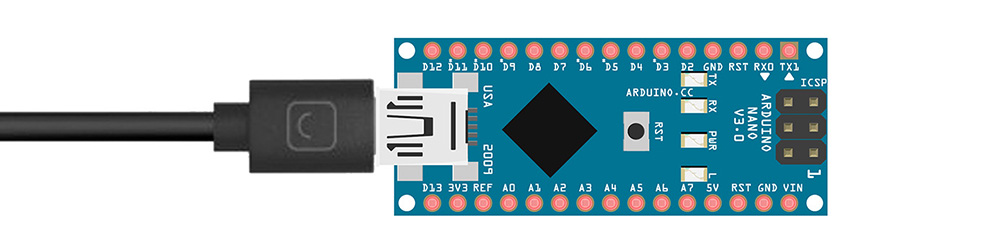

Для работы с Ардуино нам понадобится компьютер (или смартфон), USB data-кабель и некоторый софт.
Компьютер с Windows 7 или выше. На WinХР новые версии Arduino IDE либо работают очень плохо, либо не работают вовсе. Также не компилируются некоторые библиотеки и ядро esp8266. MacOS и Linux-подобные оси тоже подходят, так как среда разработки Arduino IDE кроссплатформенная.
Программировать Ардуино можно с планшета или даже смартфона под Андроид при помощи официального приложения, соответственно смартфон/планшет должен иметь поддержку OTG (подключение и работа с внешними устройствами через USB порт). Но это большое извращение, а также не все библиотеки будут компилироваться на смартфоне.
USB кабель должен быть именно Data-кабелем, по такому кабелю передаются данные (например таким подключается к компьютеру смартфон/фотоаппарат/плеер). Есть три типа USB штекера, которые используются на платах Ардуино: mini-USB (Arduino Nano), micro-USB (Wemos Mini, NodeMCU) и USB type B (Arduino UNO, MEGA), бывают и китайские поделки на USB type C. Кабель можно купить у китайцев, иногда он идёт в комплекте с платой, можно взять в наших магазинах (~50 рублей), либо просто поискать на полке.
Arduino IDE
Установка
Среда разработки Arduino IDE, качаем с официального сайта и устанавливаем актуальную версию для своей операционной системы. В окне загрузки жмём JUST DOWNLOAD, чтобы начать загрузку без пожертвования
- Прямая ссылка на установщик 1.8.13 для Windows 7 и выше
- Если у вас Windows XP – качаем версию 1.6.13
- Во время установки программа попросит установить драйвер – соглашаемся на всё
- Установка на Linux из системного репозитория – читать тут
- Установка на MacOS – читать тут
- КРИТИЧЕСКИ НЕ РЕКОМЕНДУЕТСЯ ставить Arduino Windows app из магазина приложений Windows 10, а также Beta Builds, Hourly Builds и старые версии IDE!
Распаковка портативной версии
Вместо полной установки программы можно скачать архив с уже “установленной”, на странице загрузки он называется Windows ZIP file. Вот прямая ссылка на 1.8.13. Распаковав архив, получим портативную версию Arduino IDE, которую можно скинуть на флешку и использовать на любом компьютере без установки программы. Но понадобится установить драйвер для китайских плат, а также драйверы из папки с программой Arduino IDE. Возможно понадобится установить Java.
Обновление IDE
Перед установкой новой версии нужно удалить старую. Ни в коем случае не удаляйте папку установленной IDE из Program Files, удалять нужно через “Установка и удаление программ“, либо запустив файл uninstall.exe из папки с установленной программой. Иначе установщик откажется устанавливать новую программу, так как в системе остались следы от старой. Решение этой проблемы описано в видео ниже. Вкратце о том, как удалить IDE вручную:
- Папка с программой
- C:Program Files (x86)Arduino (64-битная версия Windows)
- C:Program FilesArduino (32-битная версия Windows)
- ДокументыArduino
- C:Пользователи (или Users)Ваш_пользовательAppDataLocalArduino15
Удаляем следы из реестра:
- Открыть редактор системного реестра:
- Windows 10: Пуск/regedit
- Предыдущие: Пуск/Выполнить/regedit
- В окне поиска пишем arduinouninstall
- Поиск
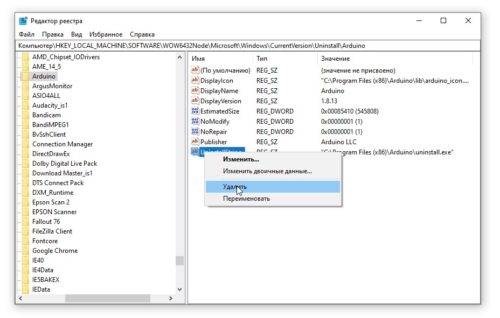
Решение проблем
- Если перестала запускаться Arduino IDE – удаляем файлик preferences.txt из C:Пользователи (или Users)Ваш_пользовательAppDataLocalArduino15
Драйверы
Оригинальные платы от Arduino используют USB контроллер производства FTDI, либо отдельный микроконтроллер в качестве USB интерфейса. Если вы используете китайские платы, то вам понадобится дополнительный драйвер на китайский USB-TTL контроллер. Называется он CH340 (CH341), является производимым в Китае дешёвым аналогом дорогого шведского FTDI чипа.
Скачать драйвер можно по ссылке:
Запускаем и в появившемся окошке нажимаем INSTALL. Готово!
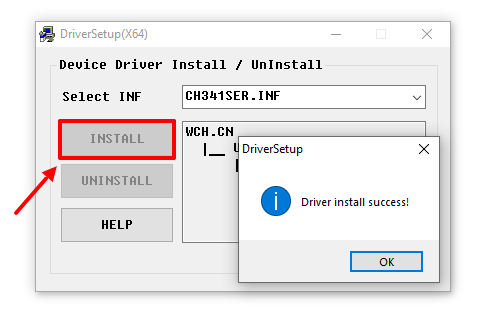
Если во время установки Arduino IDE вы по какой-то причине пропустили установку драйверов, то их можно установить вручную из папки с программой, расположенной по пути
- C/Program Files/Arduino/drivers (для 32-х разрядной системы)
- C/Program Files (x86)/Arduino/drivers (для 64-х разрядной системы).
- dpinst-x86.exe (для 32-х разрядной системы)
- dpinst-amd64.exe (для 64-х разрядной системы)
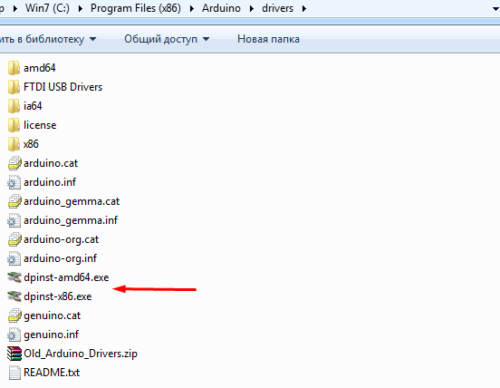
Драйвер CH341 для Mac можно скачать по ссылке с моего сайта , либо со страницы источника . Если у вас будут какие-то проблемы с OSX Sierra и выше, читайте вот эту статью .
Linux Mint
В Linux уже встроен необходимый драйвер, но Arduino IDE может отказаться с ним работать: Linux определяет ардуинку как устройство ttyUSB*, обычно это ttyUSB0 (это можно узнать командой dmesg в терминале), то есть в системе появляется интерфейс /dev/ttyUSB0. Чтобы с ним работать, нужны права доступа. Читать и писать на устройство /dev/ttyUSB0 имеет пользователь root и пользователи группы dialout. Работы с правами суперпользователя лучше избегать, поэтому следует занести своего пользователя в группу dialout. Это можно сделать следующей командой (обратите внимание, команда whoami в обратных кавычках)
sudo usermod -a -G dialout `whoami`
После этого нужно перелогиниться. Дальше запускаем Arduino IDE и в меню «Инструменты/Порт» ставим галочку напротив /dev/ttyUSB0.
Linux Arch
Вся информация по работе с IDE на данной ОСи есть вот в этой статье.
После установки и настройки всего необходимого можно попробовать прошить плату. Запускаем Arduino IDE и переходим к следующему уроку, где эту самую IDE рассмотрим более подробно.
Другие программы
- Пакет JRE (Java). Так как IDE написана на Java, для её работы требуется пакет JRE. Также качаем свежую версию с официального сайта и устанавливаем. Не актуально для свежих версий Arduino IDE, но может пригодиться для других программ.
- Дополнительно: прогерский блокнот Notepad++ для комфортной работы с текстовыми файлами библиотек или прошивок – официальный сайт.
Видео
Полезные страницы
- Набор GyverKIT – большой стартовый набор Arduino моей разработки, продаётся в России
- Каталог ссылок на дешёвые Ардуины, датчики, модули и прочие железки с Aliexpress у проверенных продавцов
- Подборка библиотек для Arduino, самых интересных и полезных, официальных и не очень
- Полная документация по языку Ардуино, все встроенные функции и макросы, все доступные типы данных
- Сборник полезных алгоритмов для написания скетчей: структура кода, таймеры, фильтры, парсинг данных
- Видео уроки по программированию Arduino с канала “Заметки Ардуинщика” – одни из самых подробных в рунете
- Поддержать автора за работу над уроками
- Обратная связь – сообщить об ошибке в уроке или предложить дополнение по тексту ([email protected])
Источник: alexgyver.ru